Esquinas calientes
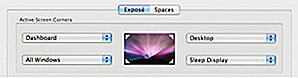
Las esquinas calientes le permiten designar algún tipo de evento que debería tener lugar cuando desplaza el mouse hacia una de las cuatro esquinas de la pantalla. Por ejemplo, puede configurarlo de modo que cuando coloque el mouse en la parte inferior izquierda, su computadora se quede dormida. Esta es una de esas características que es difícil de vivir sin una vez que te acostumbras. Puede configurar esquinas calientes en "Exponer y espacios" en Preferencias del Sistema.
Espacios
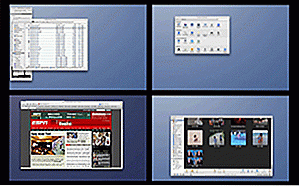
Los espacios casi van de la mano con las esquinas calientes. Esta función le permite dividir su escritorio en varias pantallas y es muy útil para la multitarea. Se puede configurar en la misma pantalla que las esquinas calientes.
Cambiar el botón de comando para controlar
Para muchos nuevos usuarios de Mac esto puede ser lo más difícil de ajustar. Para aquellos de ustedes que luchan con esto, les traemos buenas noticias: es muy fácil reasignar el botón "control" para que funcione como el botón "comando". Vaya a Preferencias del sistema »Teclado y mouse. En esta pantalla, seleccione "Teclas modificadoras" que le permitirán reasignar la funcionalidad de las teclas más importantes en su teclado, incluyendo "comando" y "control".
Safari Debugger
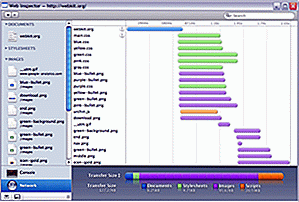
Aunque Safari probablemente no tenga tan buena reputación como otros navegadores, todavía tiene mucha potencia. Una de las características ocultas más geniales es el depurador muy útil. Para activarlo, escribe este comando en tu terminal:
valores predeterminados escribir com.apple.Safari IncludeDebugMenu SÍ
Cañutillo
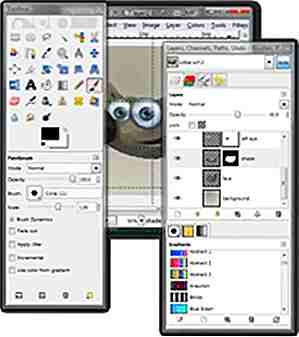
Aunque tiene funciones como iPhoto, Mac no incluye ninguna herramienta avanzada de edición de fotografías como Photoshop. Lo bueno es que hay muchas alternativas gratuitas, la mejor de ellas es Gimp. Debido a que es de código abierto, incluso hay algunos hacks que lo hacen funcionar casi exactamente como Photoshop.
Textmate
Si necesita algo más que TextEdit, Textmate puede hacer el truco. Diseñado especialmente para desarrolladores, esta es una poderosa plataforma que extiende el enfoque de Apple a los sistemas operativos en editores de texto.
Invertir colores de pantalla
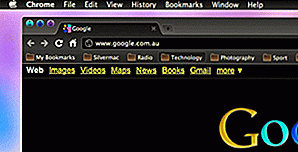
No mucha gente sabe acerca de su truco, pero si desea que su Mac invierta los colores de su pantalla, mantenga presionada la tecla Ctrl-Opción-Cmd-8 en el teclado.
Ventanas de movimiento lento
Normalmente, cuando minimiza una ventana haciendo clic en el botón amarillo, se acerca a la parte inferior de la pantalla. Si estás realmente aburrido uno de estos días, intenta hacerlo mientras mantienes presionado el botón Mayús. Oye, puede que no te traiga novia, pero sigue siendo genial.
Vista rápida expandida
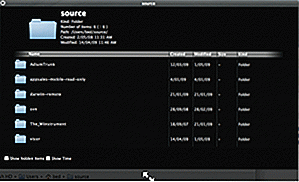
Quicklook es una de esas características que realmente distingue a una Mac. Ni siquiera tiene que abrir el archivo para leer lo que hay adentro. Por increíble que parezca, existen algunos complementos que pueden mejorarlo aún más.
Maximizar el zoom de la pantalla
Una de las mayores quejas de los nuevos usuarios de Mac (después de no hacer clic con el botón derecho) es el comportamiento del botón de zoom (el botón verde en la esquina superior izquierda). No actúa como su contraparte de Windows. Existen varios complementos que lo obligarán a comportarse más como el botón maximizar en Windows.
Monitor de actividad en el muelle

Al usar esta herramienta, obtienes una funcionalidad similar al administrador de tareas en Windows. Es una buena idea agregar este elemento a su base porque tendrá una funcionalidad adicional. Su icono mostrará un gráfico circular de uso de la memoria y si desea forzar el cierre de las aplicaciones, le proporcionará mucha información adicional sobre los procesos que está ejecutando.
Pantalla atenuada
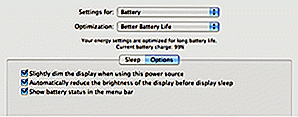
Si viaja mucho o si simplemente desea conservar la duración de la batería, es posible que le guste el hecho de que su Mac oscurece automáticamente la pantalla para guardar sus baterías. Sin embargo, a veces esto puede ser molesto y puede cambiarse yendo a Preferencias del sistema »Ahorro de energía y seleccionando las opciones de" batería ".
VLC
En lo que respecta a los reproductores multimedia, VLC es uno de los mejores que puedes obtener para tu Mac. Todo lo que tienes que hacer es descargarlo. Es completamente gratis y reproducirá casi cualquier cosa, incluidos tus DVD.
Pájaro cantor
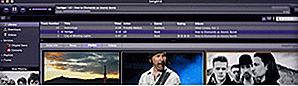
Aunque iTunes es el reproductor de música predeterminado para Mac, muchas personas prefieren usar otra cosa. Songbird es una de esas alternativas de código abierto que le dará una infinidad de características para administrar todos sus archivos de música.
Sketchbox
Tan genial como los stickies de Mac, hay mucho margen de mejora. Sketchbox le permite actualizar sus funciones adhesivas para agregar dibujos, establecer recordatorios individuales o incluso usarlos como reloj despertador.
Construido en el diccionario
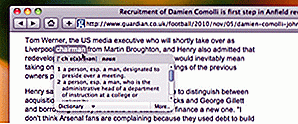
Esta es una de las mejores características de Mac y podría decirse que es otra razón para usar programas nativos como Safari. Esto se debe a que mientras esté en las aplicaciones de Cocoa (cosas como Safari y TextEdit que son nativas de Mac) puede presionar Ctrl-Cmd-D mientras coloca el mouse sobre una palabra y recibirá la definición del diccionario.
Thunderbird
Si tiene problemas para usar la aplicación de correo predeterminada en Mac, entonces Thunderbird puede ser una alternativa viable. Fue desarrollado por el equipo de Mozilla, por lo que si estás acostumbrado a usar Firefox debería ser relativamente fácil de usar.
Carbon Copy Cloner
Hacer una copia de su disco duro es bastante importante, ya que cualquiera que haya chocado su computadora se lo dirá y Carbon Copy Cloner es una de las mejores aplicaciones para ayudarlo con esto.
Transmisión
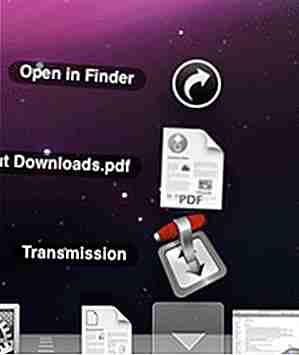
Este es uno de los mejores torrents para Mac. Es liviano y, como también es de código abierto, no tienes que preocuparte de que nadie juegue contigo para obtener tu dinero. No solo esto, sino que funciona muy bien y fue diseñado para encajar perfectamente en la GUI de Mac.
Abierto-con valores predeterminados
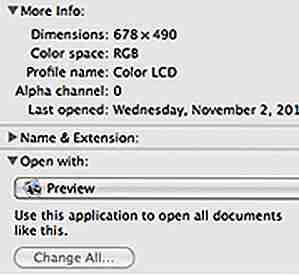
Si está cansado de especificar siempre qué programa usar para abrir archivos del mismo tipo, haga lo siguiente: abra uno de los archivos y haga clic en "obtener información". Esto mostrará una gran cantidad de información sobre el archivo, así que busque la sección que dice "abrir con". Seleccione el programa que desea usar y luego presione "Cambiar todo". A partir de ahora, todos los archivos de este tipo se abrirán con ese programa.
Ingresar elementos
Si su Mac tarda mucho en arrancar, una forma de acelerarlo es disminuir el número de aplicaciones que se abren inmediatamente después de iniciar sesión. Para ello, vaya a Preferencias del sistema »Cuentas y seleccione" Elementos de inicio de sesión ".
Dock personalizado

El dock es una de esas características exclusivas de Mac que la gente ama u odia. Dado que Mac realmente no le da a la gente muchas opciones cuando se trata de personalización, hay muchos complementos y hacks para lograr esto. Un complemento que funciona bien es Candybar. Le ofrece una amplia variedad de opciones de diseño y le permite personalizar su base con bastante facilidad.
Botón derecho del ratón
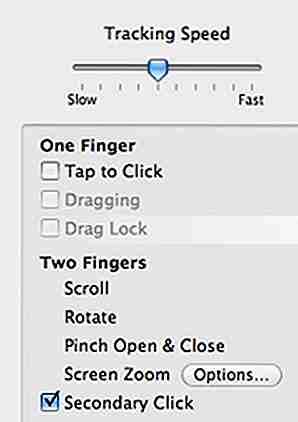
Esta ha sido la ruina de la existencia de muchas personas que ha hecho el cambio de PC a Mac. El hecho del asunto, sin embargo, es que no debería ser un problema. Mac realmente admite hacer clic derecho siempre que lo habilite. Puede hacerlo yendo a Preferencias del Sistema »Trackpad.
Velocidad de rastreo del mouse
La razón por la cual el rastreo de mouse se siente diferente en Mac que en PC es porque no se acelera. Una forma de adaptarse a esto es convertir la velocidad de seguimiento hasta "rápida". (ver imagen arriba)
Hackintosh
Después de una larga lista de cosas increíbles que puede hacer con su Mac, sabemos que probablemente esté considerando convertir todas sus computadoras en Mac, incluidas sus PC. Bueno, usted no es el único. Hackintosh es un proyecto dedicado a hacer que OSX esté disponible en computadoras no compatibles, por lo que ahora puedes.




